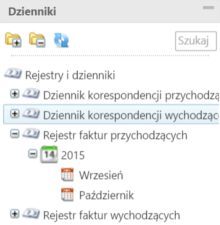
Panel nawigacyjny Dzienniki
Podręcznik użytkownika > Dzienniki > Rejestracja dokumentów w dziennikach
Rejestracji w module Dzienniki mogą podlegać dokumenty nadesłane, wysyłane oraz przekazywane wewnątrz organizacji wszystkich typów używanych w systemie. Dokumenty rejestrujemy w dziennikach korespondencji przychodzącej, wewnętrznej lub wychodzącej. Domyślnie w systemie dostępne są:
Uwaga
Drzewo dzienników możemy rozbudowywać tworząc własne dzienniki w Panelu sterowania.
Rejestrację dokumentu rozpoczynamy od wybrania na drzewku w panelu nawigacyjnym Dzienniki odpowiedniego dziennika. Następnie klikamy odnośnik do formularza rejestracji w Pasku narzędzi. W szczególności wybierzemy:
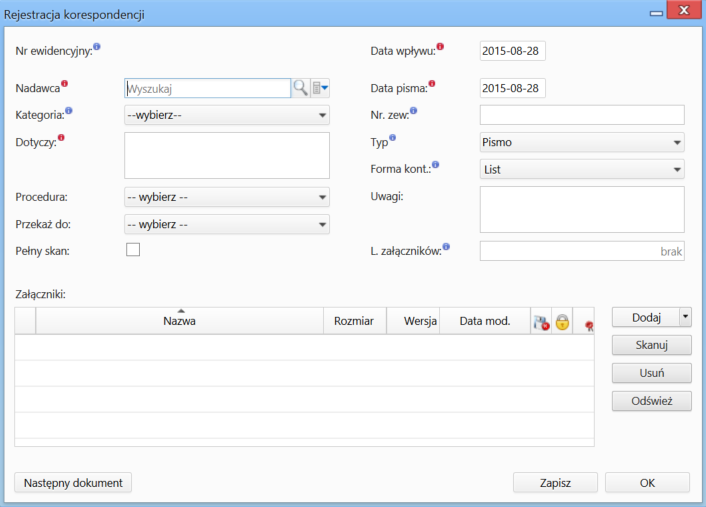
Formularz rejestracji korespondencji
Opis pól
| Pole | Opis |
| Nr ewidencyjny | Numer generowany automatycznie po zapisaniu dokumentu |
| Nadawca | Pole typu wyszukiwarka. Wybieramy w nim - z listy kontrahentów - nadawcę pisma |
| Kategoria | Kategorie są definiowane w Panelu sterowania. Wybranie pozycji z listy powoduje uzupełnienie pól: Procedura, Przekaż do oraz Typ zgodnie z definicją kategorii |
| Dotyczy | Temat pisma |
| Procedura | Wybór procedury definiującej obieg dokumentu |
| Przekaż do | Z listy wybieramy pracownika, do którego ma być przekazany dokument po zapisie formularza rejestracji |
| Data wpływu | Data nadejścia pisma |
| Data pisma | Data utworzenia pisma (widniejąca na nadesłanym dokumencie) |
| Nr zewnętrzny | Numer nadesłanego pisma (dotyczy głównie korespondencji urzędowej) |
| Typ | Rodzaj dokumentu |
| Forma kontaktu | Informacja o tym, jak wpłynęło pismo |
| Uwagi | Miejsce na wpisanie dodatkowych informacji o piśmie |
W lewym dolnym rogu znajduje się przycisk Następny dokument. Jego kliknięcie powoduje zapisanie dokumentu i umożliwia rejestrację kolejnego (w tym samym dzienniku) bez ponownego otwierania okna.
Formularz rejestracji pisma wychodzącego pokrywa się z formularzem dokumentu typu Pismo. Dodatkowo - w lewym dolnym rogu - umieszczony zostały przycisk Następny dokument, którego kliknięcie umożliwia rejestrację kolejnych dokumentów bez zamykania formularza i otwierania nowego. Przycisk pełni funkcję zapisz i rejestruj kolejny.
Formularz rejestracji faktury przychodzącej pokrywa się z formularzem dokumentu typu Faktura zakupu. Dodatkowo w lewym dolnym rogu umieszczony zostały przycisk Następny dokument, którego kliknięcie umożliwia rejestrację kolejnych faktur bez zamykania formularza i otwierania nowego. Przycisk pełni funkcję zapisz i rejestruj kolejny.
Po rejestracji dokumentu w dzienniku, wpis ten będzie widoczny również w module Dokumenty.
Na podstawie wartości w polu Data wpływu automatycznie tworzone jest drzewo w panelu Dzienniki. Poniższy rysunek obrazuje, jak zostało rozbudowane drzewo po zarejestrowaniu w dzienniku korespondencji przychodzącej pism w lipcu i sierpniu 2015 roku.

Przykładowy dziennik korespondencji
Uwaga
Aby wyświetlić nowe miesiące na drzewie dzienników, klikamy ikonę Odśwież umieszczoną nad drzewem.
Uwaga
Dokumenty mogą być rejestrowane w dziennikach również z poziomu modułu Dokumenty